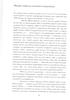1. Perustiedot. Sivu 1 / 4. Tietovirran nimi: Hallinnassa näkyvä tietovirran nimi. Selite: Tietovirran kuvausteksti.
|
|
|
- Auvo Siitonen
- 6 vuotta sitten
- Katselukertoja:
Transkriptio
1 Widget käyttöohjeet
2 Sivu 1 / 4 1. Perustiedot Tietovirran nimi: Hallinnassa näkyvä tietovirran nimi. Selite: Tietovirran kuvausteksti. Yhteyshenkilö: Tietovirran yhteyshenkilön valinta (vain tietona käyttäjille). Moduuli: Valitaan moduuli / tietorekisteri, jonka tietoja ko. tietovirrassa jaellaan. Päivitä tietovirrat automaattisesti: Valittuna päivitettäväksi valitut tietovirrat (syötteet) päivittyvät automaattisesti kerran vuorokaudessa, ellei toisin ole määritetty. Päivitettävät tietovirrat: Edelliseen valintaan liittyvät automaattisesti päivitettävät tietovirrat (syötteet) json Widget hakee ja päivittää tietovirrat tämän kautta, joten tämä tulee olla valittuna, jos tehdään Widget. Päivitettävät kieliversiot: Edellisiin valintoihin liittyvät automaattisesti päivitettävät syötteiden kieliversiot. Päivitä tiedot superhausta: Tällä valinnalla haun tulokset päivittyvät kerran vuorokaudessa. Jos tietoihin tulee muutoksia, päivittyvät ne Widgettiin automaattisesti. Widgettiin päivittyy siis myös lisää kohteita, jos ne vastaavat haun määritteitä tai poistuu kohteita, jos ne eivät enää vastaa haun määritteitä tai kohteet esimerkiksi vanhenevat. Luokittelu xml: Valittuna määrittää ko. tietovirran luokittelutietovirraksi. Luokittelutietovirta sisältää ainoastaan valittuun tietorekisteriin liittyvän luokittelutiedon.
3 Sivu 2 / 4 2. Tietovirtakohteet Tietovirtakohteet -sivulla voidaan suorittaa haku, valita tallennettu haku tai jos etusivulla on jo valittu superhaku, tulokset siirtyvät suoraan valituiksi tietovirtakohteiksi. Jos suoritat haun, lisää halutut kohteet tuloksista valituiksi tietovirtakohteiksi. Näistä kohteista seuraavassa osiossa valittavat tiedot haetaan. Tallennetut haut: Tallennetut haut ovat superhaussa suoritettuja hakuja, joita voidaan käyttää jakelussa kohteiden etsintään. 3. Tietovirtatiedot Valitse näytettävät kenttäryhmät. Nämä tulevat myös Widgettiin valittaviksi kenttäryhmiksi.
4 Sivu 3 / 4 4. Hallinta Tällä välilehdellä pystyt luomaan tai päivittämään jakelun. Saat päivitettyä tietovirrat myös manuaalisesti klikkaamalla kielitunnusta/kielitunnuksia tietovirtojen alapuolelta. Huom! Jos teit muutoksia Widgettiin ja haluat tietojen päivittyvät heti, käytä manuaalista päivitystä jsonin kohdalla. 5. Widget Widgetin nimi: Nimi, joka näkyy Widgetin otsikkona. Widgetin selite: Kuvaus, joka näkyy vain ylläpitäjälle. Julkaistu: Jos haluat, että Widgetin tapahtumat näkyvät liveversiossa, valitse kyllä. Valitsemalla ei voi estää Widgetin käytön. Dynaaminen Widget: Valitsemalla tämän, Widgetin leveys ja korkeus määrittyy sisältöalueen mukaan. Ts. Widget on niin iso, kun alue jolle se liitetään. Dynaaminen Widget ajaa ohi leveyden ja korkeuden, jos kummatkin valittu.
5 Sivu 4 / 4 Widgetin leveys ja korkeus: Kiinteä leveys ja korkeus, jotka voidaan ilmoittaa px tai % yksiköillä. Kohteita sivutuksessa: Kuinka monta kohdetta näytetään yhdellä sivulla. Näytä kentän otsikko: Aktivoimalla otsikko, saadaan näytettävistä tiedoista selkeämmät. Otsikolla voidaan esimerkiksi selventää kenttiä, joissa vain sana Kyllä tai Ei (hallinnassa rasti ruutuun valinta). Asetteluvalinta: Valitsemalla Block järjestäytyvät kentät allekkain ja valitsemalla Inline-block asettuvat ne vierekkäin. Tässä on huomioitava missä kentässä (koko widgetin levyinen/puolet widgetin leveydestä) tiedot ovat. Jos tietojen nimet ovat pitkät, eivät ne välttämättä mahdu vierekkäin. Fontin koko: Valitse vaihtoehdoista. Tekstin asettelu: Valitse vaihtoehdoista. Fontin väri: CSS väriniminä, eli *white* *red* *blue* jne. RGB arvoina, eli *rgb(1, 1, 1)* jne. HEX arvoina, eli *#1C1C1C * jne. Fontin paksuus: Valitse vaihtoehdoista.
Tietoalustan ohjeet. atflow Oy,
 Tietoalustan ohjeet atflow Oy, tuki@atflow.fi, 050 598 7578 1 Sisällysluettelo 1. Kirjautuminen... 2 2. Sisältöalueiden muokkaaminen... 4 2.1 Sisältöalueen sisällön muokkaaminen... 4 2.2 Monistettavan
Tietoalustan ohjeet atflow Oy, tuki@atflow.fi, 050 598 7578 1 Sisällysluettelo 1. Kirjautuminen... 2 2. Sisältöalueiden muokkaaminen... 4 2.1 Sisältöalueen sisällön muokkaaminen... 4 2.2 Monistettavan
Visma Fivaldi -käsikirja Asiakaskohtaiset hinnat
 Visma Fivaldi -käsikirja Asiakaskohtaiset hinnat 2 Sisällys 1 Yleistä... 3 2 Ylävalikko... 4 3 Vasemman laidan painikkeet... 5 4 Erikoishinnoittelut ruutu... 6 5 Raportit... 12 1 Yleistä Fivaldi Asiakaskohtaiset
Visma Fivaldi -käsikirja Asiakaskohtaiset hinnat 2 Sisällys 1 Yleistä... 3 2 Ylävalikko... 4 3 Vasemman laidan painikkeet... 5 4 Erikoishinnoittelut ruutu... 6 5 Raportit... 12 1 Yleistä Fivaldi Asiakaskohtaiset
Visma Fivaldi -käsikirja MiniCRM
 Visma Fivaldi -käsikirja MiniCRM 2 Sisällys 1 Yleistä... 3 2 Ylävalikko... 4 3 Perustiedot - välilehti... 5 4 Tila (vapaassa tekstikentässä edellisellä sivulla annettu nimi) - välilehti... 6 5 Vasemman
Visma Fivaldi -käsikirja MiniCRM 2 Sisällys 1 Yleistä... 3 2 Ylävalikko... 4 3 Perustiedot - välilehti... 5 4 Tila (vapaassa tekstikentässä edellisellä sivulla annettu nimi) - välilehti... 6 5 Vasemman
STS Uuden Tapahtuma-dokumentin teko
 STS Uuden Tapahtuma-dokumentin teko Valitse vasemmasta reunasta kohta Sisällöt. Sisällöt-näkymä Valitse painike Lisää uusi Tapahtuma 1 Valitse kieleksi Suomi Välilehti 1. Perustiedot Musta reunus kieliversioneliön
STS Uuden Tapahtuma-dokumentin teko Valitse vasemmasta reunasta kohta Sisällöt. Sisällöt-näkymä Valitse painike Lisää uusi Tapahtuma 1 Valitse kieleksi Suomi Välilehti 1. Perustiedot Musta reunus kieliversioneliön
Seutudokumenttien pä ivittä misohje
 Seutudokumenttien pä ivittä misohje Kirjautuminen sisällönhallinta-työkaluun Käytä ylläpidossa Firefox-selainta. Käyttäjätunnukset Käy rekisteröitymässä osoitteessa www./kirjaudu kohdassa Rekisteröidy.
Seutudokumenttien pä ivittä misohje Kirjautuminen sisällönhallinta-työkaluun Käytä ylläpidossa Firefox-selainta. Käyttäjätunnukset Käy rekisteröitymässä osoitteessa www./kirjaudu kohdassa Rekisteröidy.
1 JOHDANTO...2 2 UUDEN ILMOITUKSEN LUOMINEN...2 3 VALMIIN ILMOITUKSEN MUOKKAAMINEN...4 4 YLEISTEKSTIEN KÄYTTÖ JA LUOMINEN...4
 Päivitetty 27.4.2010 Sisällysluettelo 1 JOHDANTO...2 2 UUDEN ILMOITUKSEN LUOMINEN...2 3 VALMIIN ILMOITUKSEN MUOKKAAMINEN...4 4 YLEISTEKSTIEN KÄYTTÖ JA LUOMINEN...4 5 SAAPUNEET HAKEMUKSET JA NIIDEN KÄSITTELY...4
Päivitetty 27.4.2010 Sisällysluettelo 1 JOHDANTO...2 2 UUDEN ILMOITUKSEN LUOMINEN...2 3 VALMIIN ILMOITUKSEN MUOKKAAMINEN...4 4 YLEISTEKSTIEN KÄYTTÖ JA LUOMINEN...4 5 SAAPUNEET HAKEMUKSET JA NIIDEN KÄSITTELY...4
TIMMI-TILAVARAUSOHJELMISTO
 Timmi Software Oy Pikaopas 1(12) TIMMI-TILAVARAUSOHJELMISTO Tämä dokumentti on pikaopas Timmi-tilavarausohjelmiston ominaisuuksien testausta varten. Pikaohjeen merkinnät Pikaohjeessa käytetään seuraavia
Timmi Software Oy Pikaopas 1(12) TIMMI-TILAVARAUSOHJELMISTO Tämä dokumentti on pikaopas Timmi-tilavarausohjelmiston ominaisuuksien testausta varten. Pikaohjeen merkinnät Pikaohjeessa käytetään seuraavia
Ostolaskujen haku Netvisorista
 Ostolaskujen haku Netvisorista Päiväys: 9.4.2015 Laatinut: Riitta Kemppainen Sisällysluettelo 1 ValueFrameen tehtävät määritykset... 3 1.1 1.2 1.3 1.4 2 Yleiset ValueFrame-määritykset... 3 Osaprojektien
Ostolaskujen haku Netvisorista Päiväys: 9.4.2015 Laatinut: Riitta Kemppainen Sisällysluettelo 1 ValueFrameen tehtävät määritykset... 3 1.1 1.2 1.3 1.4 2 Yleiset ValueFrame-määritykset... 3 Osaprojektien
Käsikirjan paperiversiota ei enää ylläpidetä ohjeen päivämäärän jälkeen. Viimeisimmät versiot ohjeista löydät ohjelman Help-ruudulta.
 2 Käsikirjan paperiversiota ei enää ylläpidetä ohjeen päivämäärän jälkeen. Viimeisimmät versiot ohjeista löydät ohjelman Help-ruudulta. Sisällys 1 Yleistä... 3 1.1 Kirjanpitolain uudistus 2016... 3 Liitetietotosite...
2 Käsikirjan paperiversiota ei enää ylläpidetä ohjeen päivämäärän jälkeen. Viimeisimmät versiot ohjeista löydät ohjelman Help-ruudulta. Sisällys 1 Yleistä... 3 1.1 Kirjanpitolain uudistus 2016... 3 Liitetietotosite...
Tietokannan luominen:
 Moodle 2 Tietokanta: Tietokanta on työkalu, jolla opettaja ja opiskelijat voivat julkaista tiedostoja, tekstejä, kuvia, linkkejä alueella. Opettaja määrittelee lomakkeen muotoon kentät, joiden kautta opiskelijat,
Moodle 2 Tietokanta: Tietokanta on työkalu, jolla opettaja ja opiskelijat voivat julkaista tiedostoja, tekstejä, kuvia, linkkejä alueella. Opettaja määrittelee lomakkeen muotoon kentät, joiden kautta opiskelijat,
OSAAMISENHALLINTA HENKILÖSTÖ. Esimiehen pikaohje
 OSAAMISENHALLINTA HENKILÖSTÖ Esimiehen pikaohje Omat tiedot, etusivu Omien tietojen etusivulla näkyy kirjautuneen käyttäjän nimi sekä käytössä olevat osiot Näkymäksi voi valita joko ns. Tiilet tai Etusivun
OSAAMISENHALLINTA HENKILÖSTÖ Esimiehen pikaohje Omat tiedot, etusivu Omien tietojen etusivulla näkyy kirjautuneen käyttäjän nimi sekä käytössä olevat osiot Näkymäksi voi valita joko ns. Tiilet tai Etusivun
VIS Online 2.0 version uudistukset
 VIS Online 2.0 version uudistukset Tämä dokumentti kuvaa VIS Online 2.0 julkaisun erot VIS Online 1.0:aan nähden. Dokumentti on tarkoitettu vanhan VIS Online 1.0 version käyttäjille siirryttäessä uuden
VIS Online 2.0 version uudistukset Tämä dokumentti kuvaa VIS Online 2.0 julkaisun erot VIS Online 1.0:aan nähden. Dokumentti on tarkoitettu vanhan VIS Online 1.0 version käyttäjille siirryttäessä uuden
STS UUDEN SEUDULLISEN TAPAHTUMAN TEKO
 STS UUDEN SEUDULLISEN TAPAHTUMAN TEKO Valitse vasemmasta reunasta kohta Sisällöt Valitse painike Lisää uusi Tapahtuma Tämän jälkeen valitse kieleksi Suomi VÄLILEHTI 1 PERUSTIEDOT Valittuasi kieleksi suomen,
STS UUDEN SEUDULLISEN TAPAHTUMAN TEKO Valitse vasemmasta reunasta kohta Sisällöt Valitse painike Lisää uusi Tapahtuma Tämän jälkeen valitse kieleksi Suomi VÄLILEHTI 1 PERUSTIEDOT Valittuasi kieleksi suomen,
Kortinhaltijat joilla on maksukeskeytys Maksuryhmään liitettyjen kortinhaltijoiden lukumäärä, joiden maksut ovat tilapäisesti keskeytetty.
 1(6) MAKSURYHMÄN HALLINTA Maksuryhmäkohtaiselle sivulle pääset klikkaamalla yksittäisen maksuryhmän nimeä verkkopalvelun etusivulla tai valitsemalla ryhmän Maksuryhmät - osion listalta. Sivun tiedot ja
1(6) MAKSURYHMÄN HALLINTA Maksuryhmäkohtaiselle sivulle pääset klikkaamalla yksittäisen maksuryhmän nimeä verkkopalvelun etusivulla tai valitsemalla ryhmän Maksuryhmät - osion listalta. Sivun tiedot ja
Moodlen lohkot. Lohkojen lisääminen: Lohkojen muokkaaminen: Tampereen yliopisto/tietohallinto 2017 Suvi Junes
 Moodlen lohkot Lohkojen lisääminen: Moodlen lohkot sisältävät kurssialueen hallinnointiin liittyviä toimintoja. Kun saat uuden tyhjän kurssialueen, sen molemmilla reunoilla on valmiina muutama keskeinen
Moodlen lohkot Lohkojen lisääminen: Moodlen lohkot sisältävät kurssialueen hallinnointiin liittyviä toimintoja. Kun saat uuden tyhjän kurssialueen, sen molemmilla reunoilla on valmiina muutama keskeinen
DL SOFTWARE Uumajankatu 2 Umeågatan FIN-65350 VAASA/VASA FINLAND +358-(0)207 701 701 Fax +358-(0)207 701 711 http://www.dlsoftware.
 15.11.2007 1 (10) HELPDESKIN KÄYTTÖ JA OHJELMIEN PÄIVITYS INTERNETISSÄ DL Helpdesk Online Asiakastukemme avuksi on rakennettu Helpdesk, joka löytyy osoitteesta helpdesk.dlsoftware.com Jokainen ylläpitoasiakas
15.11.2007 1 (10) HELPDESKIN KÄYTTÖ JA OHJELMIEN PÄIVITYS INTERNETISSÄ DL Helpdesk Online Asiakastukemme avuksi on rakennettu Helpdesk, joka löytyy osoitteesta helpdesk.dlsoftware.com Jokainen ylläpitoasiakas
OPISKELIJAN OPINNOT -NÄYTTÖ. Opiskelijan opintosuoritustietoja katsellaan Opiskelijan opinnot -näytöltä. Näyttö löytyy päävalikosta Opinnot.
 Helsingin yliopisto WinOodi Sivu 1/5 OPISKELIJAN OPINNOT -NÄYTTÖ Opiskelijan opintosuoritustietoja katsellaan Opiskelijan opinnot -näytöltä. Näyttö löytyy päävalikosta Opinnot. Opiskelijan opinnot -näytölle
Helsingin yliopisto WinOodi Sivu 1/5 OPISKELIJAN OPINNOT -NÄYTTÖ Opiskelijan opintosuoritustietoja katsellaan Opiskelijan opinnot -näytöltä. Näyttö löytyy päävalikosta Opinnot. Opiskelijan opinnot -näytölle
VALITAAN VAIHTOEHDOISTA YKSI KOHTA VOIDAAN VALITA VAIHTOEHDOISTA USEAMPI KOHTA
 KYSELYN LUONTI KYSELYN LUONTI Valitse kohta LUO KYSELY Seuraavaksi nimetään kysely ( nimi voidaan muuttaa myöhemmin ) KYSELYN SUUNNITTELUNÄKYMÄ ERI KYSYMYSTYYPIT VALINTA MONIVALINTA VAPAA TEKSTI ASTEIKKO
KYSELYN LUONTI KYSELYN LUONTI Valitse kohta LUO KYSELY Seuraavaksi nimetään kysely ( nimi voidaan muuttaa myöhemmin ) KYSELYN SUUNNITTELUNÄKYMÄ ERI KYSYMYSTYYPIT VALINTA MONIVALINTA VAPAA TEKSTI ASTEIKKO
Asiakkaan lisätietokentät
 1 (5) Asiakkaan lisätietokentät Asiakkaan lisätietokentillä voidaan määritellä lisätietoja asiakaskohtaisesti. Lisätietokenttiä käytetään kahdella eri tavalla: 1) Verkkokaupan lisätietona, kun halutaan
1 (5) Asiakkaan lisätietokentät Asiakkaan lisätietokentillä voidaan määritellä lisätietoja asiakaskohtaisesti. Lisätietokenttiä käytetään kahdella eri tavalla: 1) Verkkokaupan lisätietona, kun halutaan
Suvi Junes/Pauliina Munter Tietohallinto/Opetusteknologiapalvelut 2014
 Tietokanta Tietokanta on työkalu, jolla opettaja ja opiskelijat voivat julkaista tiedostoja, tekstejä, kuvia ja linkkejä alueella. Opettaja määrittelee lomakkeen muotoon kentät, joiden kautta opiskelijat
Tietokanta Tietokanta on työkalu, jolla opettaja ja opiskelijat voivat julkaista tiedostoja, tekstejä, kuvia ja linkkejä alueella. Opettaja määrittelee lomakkeen muotoon kentät, joiden kautta opiskelijat
Opintokohteen Haku ja Käsittely
 Helsingin yliopisto WinOodi Sivu 1/8 Opintokohteen Haku ja Käsittely Opintokohteen käsittely aloitetaan Perustiedot -valikon Opintokohteen käsittely -kohdasta. Olemassa olevan opintokohteen haku: Opintokohteen
Helsingin yliopisto WinOodi Sivu 1/8 Opintokohteen Haku ja Käsittely Opintokohteen käsittely aloitetaan Perustiedot -valikon Opintokohteen käsittely -kohdasta. Olemassa olevan opintokohteen haku: Opintokohteen
Ohje erillisvalintojen toteuttamiseen
 Ohje erillisvalintojen toteuttamiseen 1 Valintaperusteiden mallinnus Tämä osio koskee sekä tilanteita, joissa haku Opintopolun kautta tai korkeakoulun omalla tavalla. Jos erillishaussa on useampia hakukohteita,
Ohje erillisvalintojen toteuttamiseen 1 Valintaperusteiden mallinnus Tämä osio koskee sekä tilanteita, joissa haku Opintopolun kautta tai korkeakoulun omalla tavalla. Jos erillishaussa on useampia hakukohteita,
UUTTA. Hintaluokat. Hintaluokilla määritellään laituripaikkojen hinnat keskitetysti. Paikan hinta näkyy kaikkialla aina paikkatiedon ohessa.
 UUTTA (23.5.2015) Hintaluokat Aikaisemmin Muutoksia Veneen tiedot lomakkeella - osa 2 Lisää tietoa laituripaikoista Muutoksia Käyttäjätiedot lomakkeella Muutoksia Veneen tiedot lomakkeella Maksulliset
UUTTA (23.5.2015) Hintaluokat Aikaisemmin Muutoksia Veneen tiedot lomakkeella - osa 2 Lisää tietoa laituripaikoista Muutoksia Käyttäjätiedot lomakkeella Muutoksia Veneen tiedot lomakkeella Maksulliset
VIENET JULKAISUJÄRJESTELMÄLLÄ TOTEUTETTUJEN INTERNET-SIVUJEN YLLÄPITO-OHJE
 VIENET JULKAISUJÄRJESTELMÄLLÄ TOTEUTETTUJEN INTERNET-SIVUJEN YLLÄPITO-OHJE JULKAISUJÄRJESTELMÄÄN KIRJAUTUMINEN. Osoitekenttään kirjoitetaan www.domain.fi/admin. Kirjoita käyttäjätunnus: xxxxxx. Salasana:
VIENET JULKAISUJÄRJESTELMÄLLÄ TOTEUTETTUJEN INTERNET-SIVUJEN YLLÄPITO-OHJE JULKAISUJÄRJESTELMÄÄN KIRJAUTUMINEN. Osoitekenttään kirjoitetaan www.domain.fi/admin. Kirjoita käyttäjätunnus: xxxxxx. Salasana:
YRITYSTILI KÄYTTÖOHJEET
 YRITYSTILI KÄYTTÖOHJEET 1. Klikkaa vasemmasta navigointi-ikkunasta YRITYS 2. Kun luot ensimmäisen kerran yritystä, niin klikkaa Näytä kaikki 3. Klikkaa sinistä nappia Luo uusi yritys 4. Täydennä yrityksen
YRITYSTILI KÄYTTÖOHJEET 1. Klikkaa vasemmasta navigointi-ikkunasta YRITYS 2. Kun luot ensimmäisen kerran yritystä, niin klikkaa Näytä kaikki 3. Klikkaa sinistä nappia Luo uusi yritys 4. Täydennä yrityksen
LUKKARIKONE KÄYTTÖOHJE
 LUKKARIKONE KÄYTTÖOHJE 23.8.2018 Sisällys 1 HAKU -välilehti... 2 1.1 Ryhmän perusteella hakeminen... 3 1.2 Toteutuksen perusteella hakeminen... 4 1.3 Opettajan lukujärjestyksen hakeminen... 5 2 LUKUJÄRJESTYS
LUKKARIKONE KÄYTTÖOHJE 23.8.2018 Sisällys 1 HAKU -välilehti... 2 1.1 Ryhmän perusteella hakeminen... 3 1.2 Toteutuksen perusteella hakeminen... 4 1.3 Opettajan lukujärjestyksen hakeminen... 5 2 LUKUJÄRJESTYS
BlueCommerce Käyttöohje
 1(16) BlueCommerce Käyttöohje Author: Verifone Finland Oy Date: Pages: 16 2(16) Sisältö: 1. Palveluun kirjautuminen... 3 1.1. Yleistä... 3 1.2. Unohtunut salasana... 4 1.3. Palvelun etusivu... 4 2. Ennen
1(16) BlueCommerce Käyttöohje Author: Verifone Finland Oy Date: Pages: 16 2(16) Sisältö: 1. Palveluun kirjautuminen... 3 1.1. Yleistä... 3 1.2. Unohtunut salasana... 4 1.3. Palvelun etusivu... 4 2. Ennen
Päänäkymä Opiskelijan ohjeet Kurssin suorittaminen Opettajan ohjeet kurssin teko
 Simppelit ohjeet Sisällys Päänäkymä... 1 Valikko... 1 Opiskelijan ohjeet Kurssin suorittaminen... 2 Kurssin haku... 2 Kurssin suorittaminen... 2 Opettajan ohjeet kurssin teko... 3 Kirjautuminen... 3 Kurssin
Simppelit ohjeet Sisällys Päänäkymä... 1 Valikko... 1 Opiskelijan ohjeet Kurssin suorittaminen... 2 Kurssin haku... 2 Kurssin suorittaminen... 2 Opettajan ohjeet kurssin teko... 3 Kirjautuminen... 3 Kurssin
Postitussuunnitelman käsittely
 Postitussuunnitelman käsittely Postittamisen työpöytä Käyttöohje Sisältö Ovathan yrityksesi yhteystiedot ajan tasalla? dia Ilmoitus uudesta postitussuunnitelmasta dia 4 Aloita postitussuunnitelman käsittely
Postitussuunnitelman käsittely Postittamisen työpöytä Käyttöohje Sisältö Ovathan yrityksesi yhteystiedot ajan tasalla? dia Ilmoitus uudesta postitussuunnitelmasta dia 4 Aloita postitussuunnitelman käsittely
Täsmähakuopas. Täsmähakuopas. Päivitetty 21.12.2010. www.avoinyliopisto.fi Sivu 1/5 1
 Täsmähakuopas Päivitetty 2.2.200 www.avoinyliopisto.fi Sivu /5 Opetustietokanta Kaikki Suomessa järjestettävän avoimen yliopisto-opetuksen opetustiedot tallennetaan valtakunnalliseen Avoinyliopisto.fi
Täsmähakuopas Päivitetty 2.2.200 www.avoinyliopisto.fi Sivu /5 Opetustietokanta Kaikki Suomessa järjestettävän avoimen yliopisto-opetuksen opetustiedot tallennetaan valtakunnalliseen Avoinyliopisto.fi
Lähettäjä ja vastaanottaja
 Lähettäjä ja vastaanottaja UNIFAUN WWW.UNIFAUN.COM 6. HEINÄKUUTA 2016 Sisällysluettelo 1 Lähettäjä... 3 1.1 Uusi Lähettäjä (ja vastaanottaja)... 3 1.2 Etsi tallennettuja lähettäjiä... 4 1.3 Näytä ja kopioi
Lähettäjä ja vastaanottaja UNIFAUN WWW.UNIFAUN.COM 6. HEINÄKUUTA 2016 Sisällysluettelo 1 Lähettäjä... 3 1.1 Uusi Lähettäjä (ja vastaanottaja)... 3 1.2 Etsi tallennettuja lähettäjiä... 4 1.3 Näytä ja kopioi
Tietosuoja-portaali. päivittäjän ohje
 Tietosuoja-portaali päivittäjän ohje Maisa Kinnunen 2010 1 Sisältö PÄIVITTÄJÄN OHJE Kirjautuminen...3 Sivujen tekstin muokkaus...4 Tiedostojen lisääminen palvelimelle...9 Jos sinun pitää selvittää tiedoston/kuvan
Tietosuoja-portaali päivittäjän ohje Maisa Kinnunen 2010 1 Sisältö PÄIVITTÄJÄN OHJE Kirjautuminen...3 Sivujen tekstin muokkaus...4 Tiedostojen lisääminen palvelimelle...9 Jos sinun pitää selvittää tiedoston/kuvan
KiMeWebin käyttöohjeet
 KiMeWebin käyttöohjeet 5.3.2017 Miten saan käyttäjätunnuksen? Jos haluat käyttäjätunnuksen (eli oikeuden muokata sivuja) laita viesti webvelho@kime.fi ja kerro viestissä nimi pesti lippukunnassa (esim.
KiMeWebin käyttöohjeet 5.3.2017 Miten saan käyttäjätunnuksen? Jos haluat käyttäjätunnuksen (eli oikeuden muokata sivuja) laita viesti webvelho@kime.fi ja kerro viestissä nimi pesti lippukunnassa (esim.
Elisa Puheratkaisu Vakio Pääkäyttäjän ohjeet
 Elisa Puheratkaisu Vakio Pääkäyttäjän ohjeet Oma Elisa -palvelu Vaihderatkaisun hallinta Koska sovellusta kehitetään jatkuvasti, pidättää Elisa Oyj oikeudet muutoksiin. Sovelluksessa saattaa olla toiminteita
Elisa Puheratkaisu Vakio Pääkäyttäjän ohjeet Oma Elisa -palvelu Vaihderatkaisun hallinta Koska sovellusta kehitetään jatkuvasti, pidättää Elisa Oyj oikeudet muutoksiin. Sovelluksessa saattaa olla toiminteita
Aikaisempien Audit-mittareiden haku potilaan tiedoista Combi- yhdistelmähaulla
 16.9.2019/KK 1 (1) Aikaisempien Audit-mittareiden haku potilaan tiedoista Combi- yhdistelmähaulla Tee vain ensimmäisellä kerralla tallenna Omat haut -kansioon haku on käytettävissä kaikilla potilailla
16.9.2019/KK 1 (1) Aikaisempien Audit-mittareiden haku potilaan tiedoista Combi- yhdistelmähaulla Tee vain ensimmäisellä kerralla tallenna Omat haut -kansioon haku on käytettävissä kaikilla potilailla
Zimbran käyttöohje
 Zimbran käyttöohje ZIMBRAN KÄYTTÖOHJE 2 Sisältö 1 ZIMBRA LYHYESTI... 3 2 EDELLEENLÄHETYKSEN KYTKENTÄ... 3 3 LOMAVASTAAJA... 4 4 POSTIN SUODATTIMET... 5 5 ALLEKIRJOITUKSET... 6 6 OSOITEKIRJAN HALLINTA...
Zimbran käyttöohje ZIMBRAN KÄYTTÖOHJE 2 Sisältö 1 ZIMBRA LYHYESTI... 3 2 EDELLEENLÄHETYKSEN KYTKENTÄ... 3 3 LOMAVASTAAJA... 4 4 POSTIN SUODATTIMET... 5 5 ALLEKIRJOITUKSET... 6 6 OSOITEKIRJAN HALLINTA...
Ylläpitoalue - Etusivu
 Crasmanager 5.2 Ylläpitoalue - Etusivu Sivut osiossa sisällön selaus ja perussivujen ylläpito. Tietokannat osiossa tietokantojen ylläpito. Tiedostot osiossa kuvien ja liitetiedostojen hallinta. Työkalut
Crasmanager 5.2 Ylläpitoalue - Etusivu Sivut osiossa sisällön selaus ja perussivujen ylläpito. Tietokannat osiossa tietokantojen ylläpito. Tiedostot osiossa kuvien ja liitetiedostojen hallinta. Työkalut
Elisa Yritysnumeropalvelun tavoitettavuuspalvelu Pääkäyttäjän ohjeet
 Elisa Yritysnumeropalvelun tavoitettavuuspalvelu Pääkäyttäjän ohjeet Tavoitettavuusasetusten hallinta Oma Elisa -käyttöliittymällä Koska sovellusta kehitetään jatkuvasti, pidättää Elisa Oyj oikeudet muutoksiin.
Elisa Yritysnumeropalvelun tavoitettavuuspalvelu Pääkäyttäjän ohjeet Tavoitettavuusasetusten hallinta Oma Elisa -käyttöliittymällä Koska sovellusta kehitetään jatkuvasti, pidättää Elisa Oyj oikeudet muutoksiin.
CAB Plan. Päivitys 4.5. Asiakas odottaa
 Kent Isacsson 2014-01-20 1 1 of 6 Päivitys 4.5 CAB Plan Asiakas odottaa Jos perustieto ikkunassa laitat rastiin ruutuun asiakas odottaa, muuttuu rekisterinumero punaiseksi työvaiheessa mekaanikko välilehdellä,
Kent Isacsson 2014-01-20 1 1 of 6 Päivitys 4.5 CAB Plan Asiakas odottaa Jos perustieto ikkunassa laitat rastiin ruutuun asiakas odottaa, muuttuu rekisterinumero punaiseksi työvaiheessa mekaanikko välilehdellä,
VIENET JULKAISUJÄRJESTELMÄLLÄ TOTEUTETTUJEN INTERNET-SIVUJEN YLLÄPITO-OHJE
 VIENET JULKAISUJÄRJESTELMÄLLÄ TOTEUTETTUJEN INTERNET-SIVUJEN YLLÄPITO-OHJE JULKAISUJÄRJESTELMÄÄN KIRJAUTUMINEN. Osoitekenttään kirjoitetaan www.domain.fi/admin. Kirjoita käyttäjätunnus: xxxxxx. Salasana:
VIENET JULKAISUJÄRJESTELMÄLLÄ TOTEUTETTUJEN INTERNET-SIVUJEN YLLÄPITO-OHJE JULKAISUJÄRJESTELMÄÄN KIRJAUTUMINEN. Osoitekenttään kirjoitetaan www.domain.fi/admin. Kirjoita käyttäjätunnus: xxxxxx. Salasana:
Lukujärjestysten haku... 3 Yleistä... 4 Lukujärjestyksen haku opiskelijaryhmän perusteella... 5 Lukujärjestyksen haku toteutuksen perusteella...
 LUKKARIKONE Table of Contents Lukujärjestysten haku... 3 Yleistä... 4 Lukujärjestyksen haku opiskelijaryhmän perusteella... 5 Lukujärjestyksen haku toteutuksen perusteella... 6 Lukujärjestysten tarkastelu...
LUKKARIKONE Table of Contents Lukujärjestysten haku... 3 Yleistä... 4 Lukujärjestyksen haku opiskelijaryhmän perusteella... 5 Lukujärjestyksen haku toteutuksen perusteella... 6 Lukujärjestysten tarkastelu...
Toimittajaportaalin pikaohje
 1 Toimittajaportaalin pikaohje Toimittajaportaalin rekisteröityminen Toimittajaportaalin sisäänkirjautuminen Laskun luonti Liitteen lisääminen laskulle Asiakkaiden hallinta Uuden asiakkaan lisääminen Laskujen
1 Toimittajaportaalin pikaohje Toimittajaportaalin rekisteröityminen Toimittajaportaalin sisäänkirjautuminen Laskun luonti Liitteen lisääminen laskulle Asiakkaiden hallinta Uuden asiakkaan lisääminen Laskujen
ILMOITTAUTUMINEN. Hämeentie 105 A, FI Helsinki Tel , Fax
 1 ILMOITTAUTUMINEN 2 Käyttöohje Tempus Kilpailut: Ilmoittava seura Viimeksi päivitetty: 20.11.2018 Taustaa Tempus Tilastot pitää sisällään kaikki viralliset uintitulokset viime vuosilta. Tempus Kilpailut
1 ILMOITTAUTUMINEN 2 Käyttöohje Tempus Kilpailut: Ilmoittava seura Viimeksi päivitetty: 20.11.2018 Taustaa Tempus Tilastot pitää sisällään kaikki viralliset uintitulokset viime vuosilta. Tempus Kilpailut
SISÄLLYS KIRJAUTUMINEN... 2 YLEISESITTELY... 2 JÄSENHALLINTAAN LIITTYVIÄ RAPORTTEJA... 3 RAPORTTI MAKSAMATTOMISTA JÄSENISTÄ... 4 RAPORTIT...
 SISÄLLYS KIRJAUTUMINEN... 2 YLEISESITTELY... 2 JÄSENHALLINTAAN LIITTYVIÄ RAPORTTEJA... 3 RAPORTTI MAKSAMATTOMISTA JÄSENISTÄ... 4 RAPORTIT... 4 KIRJAUTUMINEN 1. Kirjoita Internet-selaimen osoiteriville
SISÄLLYS KIRJAUTUMINEN... 2 YLEISESITTELY... 2 JÄSENHALLINTAAN LIITTYVIÄ RAPORTTEJA... 3 RAPORTTI MAKSAMATTOMISTA JÄSENISTÄ... 4 RAPORTIT... 4 KIRJAUTUMINEN 1. Kirjoita Internet-selaimen osoiteriville
PÄIVITÄ TIETOSI OPTIMASTA! KOOSTE
 PÄIVITÄ TIETOSI OPTIMASTA! KOOSTE IT-palvelut / Hannele Rajaniemi optima-support@jyu.fi www.jyu.fi/itp/optima-ohjeet 2 Sisältö Mikä on koosteen idea? Miten saan kooste-työkalun käyttööni? Miten luon koosteen?
PÄIVITÄ TIETOSI OPTIMASTA! KOOSTE IT-palvelut / Hannele Rajaniemi optima-support@jyu.fi www.jyu.fi/itp/optima-ohjeet 2 Sisältö Mikä on koosteen idea? Miten saan kooste-työkalun käyttööni? Miten luon koosteen?
Aivoliitto ry:n jäsenrekisteri Ohjeita yhdistyksille
 Aivoliitto ry:n jäsenrekisteri Ohjeita yhdistyksille Lisätiedot ja neuvonta: p. 040 845 0430, linda.lindroos@aivoliitto.fi Tästä osoitteesta löydät lisää ohjeita Sense rekisterin käyttöön: https://senseohjeisto.avoine.fi/
Aivoliitto ry:n jäsenrekisteri Ohjeita yhdistyksille Lisätiedot ja neuvonta: p. 040 845 0430, linda.lindroos@aivoliitto.fi Tästä osoitteesta löydät lisää ohjeita Sense rekisterin käyttöön: https://senseohjeisto.avoine.fi/
Webforum. Version 16.3 uudet ominaisuudet. Päivitetty:
 Webforum Version 16.3 uudet ominaisuudet Päivitetty: 2016-09-26 Sisältö Tietoja tästä dokumentista... 3 Yleistä... 4 Aloita-sivu... 5 Uusi kalenteri... 5 Dokumentit... 6 Tarkastus ja hyväksyminen viimeistellään
Webforum Version 16.3 uudet ominaisuudet Päivitetty: 2016-09-26 Sisältö Tietoja tästä dokumentista... 3 Yleistä... 4 Aloita-sivu... 5 Uusi kalenteri... 5 Dokumentit... 6 Tarkastus ja hyväksyminen viimeistellään
TalentCentralin käyttöasetukset
 TalentCentralin käyttöasetukset Sisällys: TalentCentralin käyttöasetukset Käyttäjäroolit Ohjeita TalentCentral-alustan organisointiin Käyttäjän luominen ja hallinta Käyttäjäryhmän luominen Projektin tunnisteiden
TalentCentralin käyttöasetukset Sisällys: TalentCentralin käyttöasetukset Käyttäjäroolit Ohjeita TalentCentral-alustan organisointiin Käyttäjän luominen ja hallinta Käyttäjäryhmän luominen Projektin tunnisteiden
Kaislanet-käyttöohjeet
 päivitetty 25.10.2013 Kaislanet-käyttöohjeet Rekisteröityminen Sisällysluettelo 1. Yleistä Kaislanetistä... 3 1.1 Tekniset vaatimukset Kaislanetin käyttöön... 3 1.2 Kaislanet-helpdesk... 3 2. Rekisteröityminen...
päivitetty 25.10.2013 Kaislanet-käyttöohjeet Rekisteröityminen Sisällysluettelo 1. Yleistä Kaislanetistä... 3 1.1 Tekniset vaatimukset Kaislanetin käyttöön... 3 1.2 Kaislanet-helpdesk... 3 2. Rekisteröityminen...
Artikkelin lisääminen
 Sisällys Artikkelin lisääminen...3 Artikkelin muokkaaminen...5 Kuvan lisääminen artikkeliin...6 Väliotsikoiden lisääminen artikkeliin...9 Navigointilinkin lisääminen valikkoon...10 Käyttäjätietojen muuttaminen...13
Sisällys Artikkelin lisääminen...3 Artikkelin muokkaaminen...5 Kuvan lisääminen artikkeliin...6 Väliotsikoiden lisääminen artikkeliin...9 Navigointilinkin lisääminen valikkoon...10 Käyttäjätietojen muuttaminen...13
Miten Oma asiointi palvelua käytetään
 Miten Oma asiointi palvelua käytetään Työnantajien Aamukahvit Päivi Ahlholm 2015 kevät 1 Katso-tunnisteiden hankkiminen ja Oma-asiointi palveluun ensimmäisen kerran kirjautuminen A B Vero.fi/ 1 3 Haetaan
Miten Oma asiointi palvelua käytetään Työnantajien Aamukahvit Päivi Ahlholm 2015 kevät 1 Katso-tunnisteiden hankkiminen ja Oma-asiointi palveluun ensimmäisen kerran kirjautuminen A B Vero.fi/ 1 3 Haetaan
WCONDES OHJEET ITÄRASTEILLE (tehty Condes versiolle 8)
 WCONDES OHJEET ITÄRASTEILLE (tehty Condes versiolle 8) 1 UUDEN KILPAILUTIEDOSTON AVAUS Avaa Wcondes ohjelma tuplaklikkaamalla wcondes.lnk ikonia. Ohjelma avaa automaattisesti viimeksi tallennetun kilpailutiedoston.
WCONDES OHJEET ITÄRASTEILLE (tehty Condes versiolle 8) 1 UUDEN KILPAILUTIEDOSTON AVAUS Avaa Wcondes ohjelma tuplaklikkaamalla wcondes.lnk ikonia. Ohjelma avaa automaattisesti viimeksi tallennetun kilpailutiedoston.
Opiskelijoiden HOPSit
 Opiskelijoiden HOPSit Ohje kommentoijalle ja hyväksyjälle/19.3.2014 Täydennetty ohjetta/2.1.2014: Lisätty tietoa opiskelijoiden lisäämisestä Omiin opiskelijoihin, mikä helpottaa HOPSien käsittelyä. Tarvittavat
Opiskelijoiden HOPSit Ohje kommentoijalle ja hyväksyjälle/19.3.2014 Täydennetty ohjetta/2.1.2014: Lisätty tietoa opiskelijoiden lisäämisestä Omiin opiskelijoihin, mikä helpottaa HOPSien käsittelyä. Tarvittavat
Postitussuunnitelman käsittely Lähialue palvelut
 Postitussuunnitelman käsittely Lähialue palvelut Postittamisen työpöytä, Käyttöohje Sisältö Ovathan yrityksesi yhteystiedot ajan tasalla? dia Ilmoitus uudesta postitussuunnitelmasta dia 4 Aloita postitussuunnitelman
Postitussuunnitelman käsittely Lähialue palvelut Postittamisen työpöytä, Käyttöohje Sisältö Ovathan yrityksesi yhteystiedot ajan tasalla? dia Ilmoitus uudesta postitussuunnitelmasta dia 4 Aloita postitussuunnitelman
Opettajan arviointinäkymä
 Opettajan arviointinäkymä Opettaja pääsee tekemään formatiivista arviointia Wilmassa ryhmän sivulta välilehdeltä Formatiivinen arviointi. Kun opettaja avaa ensimmäistä kertaa ryhmän formatiivisen arvioinnin
Opettajan arviointinäkymä Opettaja pääsee tekemään formatiivista arviointia Wilmassa ryhmän sivulta välilehdeltä Formatiivinen arviointi. Kun opettaja avaa ensimmäistä kertaa ryhmän formatiivisen arvioinnin
Kennelliiton Omakoira-jäsenpalvelu Ohje Kennelpiireille, osoitelistat
 Kennelliiton Omakoira-jäsenpalvelu Ohje Kennelpiireille, osoitelistat Suomen Kennelliitto ry. 6.5.2014 2(11) Osoitelistat Sisältö: Osoitteet valinnan näkyminen kennelpiirin henkilöille... 3 Yhdistysten
Kennelliiton Omakoira-jäsenpalvelu Ohje Kennelpiireille, osoitelistat Suomen Kennelliitto ry. 6.5.2014 2(11) Osoitelistat Sisältö: Osoitteet valinnan näkyminen kennelpiirin henkilöille... 3 Yhdistysten
ASUKASKYSELYOHJE Sivu 1 / 8. Kauppalehti Tietopalvelujen asiakaspalvelu vastaa lupahakemuksen tarkastamisesta ja luvan myöntää Väestörekisterikeskus.
 ASUKASKYSELYOHJE Sivu 1 / 8 Asukaskyselypalvelun käyttöönotto Sisällys 1. Palveluun kirjautuminen... 1 2. Uusien taloyhtiöiden lisääminen... 2 3. Rakennusten lisääminen... 3 4. Lupahakemuksen lähetys...
ASUKASKYSELYOHJE Sivu 1 / 8 Asukaskyselypalvelun käyttöönotto Sisällys 1. Palveluun kirjautuminen... 1 2. Uusien taloyhtiöiden lisääminen... 2 3. Rakennusten lisääminen... 3 4. Lupahakemuksen lähetys...
MOBISITE-TYÖKALUN SISÄLTÄMÄT TOIMINNOT
 MOBISITE-TYÖKALU MobiSite on työkalu matkapuhelimeen soveltuvan mobiilisivuston rakentamiseen. AIMO-järjestelmän jatkuvasti päivittyvä päätelaitetunnistus tunnistaa useimmat puhelinmallit ja mukauttaa
MOBISITE-TYÖKALU MobiSite on työkalu matkapuhelimeen soveltuvan mobiilisivuston rakentamiseen. AIMO-järjestelmän jatkuvasti päivittyvä päätelaitetunnistus tunnistaa useimmat puhelinmallit ja mukauttaa
Seutudokumenttien pä ivittä misohje
 Seutudokumenttien pä ivittä misohje Kirjautuminen sisällönhallinta-työkaluun Käytä ylläpidossa Firefox-selainta. Käyttäjätunnukset Käy rekisteröitymässä osoitteessa www./kirjaudu kohdassa Rekisteröidy.
Seutudokumenttien pä ivittä misohje Kirjautuminen sisällönhallinta-työkaluun Käytä ylläpidossa Firefox-selainta. Käyttäjätunnukset Käy rekisteröitymässä osoitteessa www./kirjaudu kohdassa Rekisteröidy.
Etusivu Etusivulta valitaan haluttu toiminto klikkaamalla sitä joko yläreunan otsikosta tai oikeanpuoleisesta valikosta.
 Korpelan Voiman Online-palvelun käyttöohje Etusivu Etusivulta valitaan haluttu toiminto klikkaamalla sitä joko yläreunan otsikosta tai oikeanpuoleisesta valikosta. Käyttäjätunnuksen takaa asiakas voi hallinnoida
Korpelan Voiman Online-palvelun käyttöohje Etusivu Etusivulta valitaan haluttu toiminto klikkaamalla sitä joko yläreunan otsikosta tai oikeanpuoleisesta valikosta. Käyttäjätunnuksen takaa asiakas voi hallinnoida
Visma Fivaldi DashBoard ja widgetit
 Visma Fivaldi sovelluspalvelu Visma Fivaldi DashBoard ja widgetit 2 Käsikirjan paperiversiota ei enää ylläpidetä ohjeen päivämäärän jälkeen. Viimeisimmät versiot ohjeista löydät ohjelman Help-ruudulta.
Visma Fivaldi sovelluspalvelu Visma Fivaldi DashBoard ja widgetit 2 Käsikirjan paperiversiota ei enää ylläpidetä ohjeen päivämäärän jälkeen. Viimeisimmät versiot ohjeista löydät ohjelman Help-ruudulta.
Toimeentulotuen sähköinen asiointi - Käyttöohje
 Toimeentulotuen sähköinen asiointi - Käyttöohje 1 Huomioitavaa palvelun käytöstä Tämä käyttöohje koskee ainoastaan Espoon sosiaalipalveluista haetun toimeentulotuen sähköistä asiointia. Kelasta haetun
Toimeentulotuen sähköinen asiointi - Käyttöohje 1 Huomioitavaa palvelun käytöstä Tämä käyttöohje koskee ainoastaan Espoon sosiaalipalveluista haetun toimeentulotuen sähköistä asiointia. Kelasta haetun
Verkkotietopiste.fi. Palvelun käyttöohjeet tiedon hakijalle
 Verkkotietopiste.fi Palvelun käyttöohjeet tiedon hakijalle 31.8.2018 1 Sisältö 1 Johdanto... 2 2 Palveluun kirjautuminen henkilöasiakkaana... 3 2.1 Henkilöasiakkaan näkymä... 5 3 Verkkotietojen ja rakennushankkeiden
Verkkotietopiste.fi Palvelun käyttöohjeet tiedon hakijalle 31.8.2018 1 Sisältö 1 Johdanto... 2 2 Palveluun kirjautuminen henkilöasiakkaana... 3 2.1 Henkilöasiakkaan näkymä... 5 3 Verkkotietojen ja rakennushankkeiden
Sisällysluettelo. s.1(14) CRA Computer & Robot applications Oy. v.1.2 ESITTELY TOIMINNALLISUUS... CRA-TV HALLINTA-OHJELMA...
 s.1(14) CRA Computer & Robot applications Oy v.1.2 Sisällysluettelo ESITTELY......2 TOIMINNALLISUUS......2 CRA-TV HALLINTA-OHJELMA......3 Ohjelman pääikkuna:...3 Kirjautuminen:...3 Rekisteröityminen:...4
s.1(14) CRA Computer & Robot applications Oy v.1.2 Sisällysluettelo ESITTELY......2 TOIMINNALLISUUS......2 CRA-TV HALLINTA-OHJELMA......3 Ohjelman pääikkuna:...3 Kirjautuminen:...3 Rekisteröityminen:...4
Opiskelijalistojen tulostaminen, opiskelijoiden hallinta ja sähköpostin lähettäminen
 1 Opiskelijalistojen tulostaminen, opiskelijoiden hallinta ja sähköpostin lähettäminen Sisällysluettelo Opetustapahtuman opiskelijalistan tulostaminen... 2 Tenttien opiskelijalistojen tulostaminen... 3
1 Opiskelijalistojen tulostaminen, opiskelijoiden hallinta ja sähköpostin lähettäminen Sisällysluettelo Opetustapahtuman opiskelijalistan tulostaminen... 2 Tenttien opiskelijalistojen tulostaminen... 3
Invalidiliiton Kilta-rekisteri
 Invalidiliiton Kilta-rekisteri Invalidiliitolla on käytössään Internet-selaimella käytettävä Kilta-rekisterisovellus. Rekisterisovellus löytyy osoitteesta https://kilta.invalidiliitto.fi, se on suojattu
Invalidiliiton Kilta-rekisteri Invalidiliitolla on käytössään Internet-selaimella käytettävä Kilta-rekisterisovellus. Rekisterisovellus löytyy osoitteesta https://kilta.invalidiliitto.fi, se on suojattu
Kuva: Ilpo Okkonen
 OodiHOPS OHJAAJAN OHJE 14.2.2017 Kuva: Ilpo Okkonen OodiHOPS Oulun yliopistossa Oulun yliopiston koulutusneuvosto on päättänyt, että OodiHOPS-toiminto otetaan käyttöön vähintään aloittavilla opiskelijoilla
OodiHOPS OHJAAJAN OHJE 14.2.2017 Kuva: Ilpo Okkonen OodiHOPS Oulun yliopistossa Oulun yliopiston koulutusneuvosto on päättänyt, että OodiHOPS-toiminto otetaan käyttöön vähintään aloittavilla opiskelijoilla
Provet Net Kutsut ohje
 Provet Net Kutsut ohje Provetissa voidaan kutsuja käyttää pitkä-aikaisten asiakassuhteiden ylläpitoon. Kutsujen avulla asiakkaita voidaan muistuttaa lemmikin rokotusten voimassa olosta, hampaiden säännöllisestä
Provet Net Kutsut ohje Provetissa voidaan kutsuja käyttää pitkä-aikaisten asiakassuhteiden ylläpitoon. Kutsujen avulla asiakkaita voidaan muistuttaa lemmikin rokotusten voimassa olosta, hampaiden säännöllisestä
http://portal.exxonmobil.com Sähköinen tilaustenhallinta
 http://portal.exxonmobil.com Sähköinen tilaustenhallinta Käyttöohjeet Turvallinen kirjautuminen ExxonMobil-portaaliin Syötä käyttäjätunnuksesi: eu... Syötä salasanasi ************ Valitse login. Klikkaa
http://portal.exxonmobil.com Sähköinen tilaustenhallinta Käyttöohjeet Turvallinen kirjautuminen ExxonMobil-portaaliin Syötä käyttäjätunnuksesi: eu... Syötä salasanasi ************ Valitse login. Klikkaa
MUSTALINJA II KÄYTTÖOHJE MUSTALINJA.FI
 MUSTALINJA II KÄYTTÖOHJE 2 SISÄLLYSLUETTELO 1. PUHELIMEN PERUSNÄYTTÖ JA KUVAKKEIDEN MERKITYKSET... 3 2. SISÄÄNKIRJAUTUMINEN... 4 3. ASETUKSET ULOSPÄIN NÄKYVÄN NUMERON VALINTA... 5 4. ASETUKSET JONOJEN
MUSTALINJA II KÄYTTÖOHJE 2 SISÄLLYSLUETTELO 1. PUHELIMEN PERUSNÄYTTÖ JA KUVAKKEIDEN MERKITYKSET... 3 2. SISÄÄNKIRJAUTUMINEN... 4 3. ASETUKSET ULOSPÄIN NÄKYVÄN NUMERON VALINTA... 5 4. ASETUKSET JONOJEN
OHJEITA OMAPALVELUN KÄYTTÖÖN
 OHJEITA OMAPALVELUN KÄYTTÖÖN OMAPALVELU Omapalvelussa voit tehdä toimeentulotuen ensihakemuksen tai toimeentulotuen jatkohakemuksen seurata hakemuksesi käsittelyn tilaa vastata sähköisesti lähetettyyn
OHJEITA OMAPALVELUN KÄYTTÖÖN OMAPALVELU Omapalvelussa voit tehdä toimeentulotuen ensihakemuksen tai toimeentulotuen jatkohakemuksen seurata hakemuksesi käsittelyn tilaa vastata sähköisesti lähetettyyn
CV-kannan käyttöohje 2017
 Sisällysluettelo 1. Sisäänkirjautuminen... 2 a) Sinulle lähetetään käyttäjätunnus ja salasana Monsterilta... 2 b) Sinulla ei ole vielä tunnuksia Monsterin työnantajat sivulle... 3 Turvakysymykset... 3
Sisällysluettelo 1. Sisäänkirjautuminen... 2 a) Sinulle lähetetään käyttäjätunnus ja salasana Monsterilta... 2 b) Sinulla ei ole vielä tunnuksia Monsterin työnantajat sivulle... 3 Turvakysymykset... 3
Pauliina Munter/Suvi Junes Tampereen yliopisto / Tietohallinto Valitse muokkaustila päälle kurssialueen etusivun oikean yläkulman painikkeesta.
 Sanasto Sanasto -työkalulla voi laatia sanakirjan tapaisen sanaston, jonka hakusanoja (käsitteitä ja niiden määritelmiä) voidaan selata ja opettajan niin halutessa myös kommentoida. Sekä opettaja että
Sanasto Sanasto -työkalulla voi laatia sanakirjan tapaisen sanaston, jonka hakusanoja (käsitteitä ja niiden määritelmiä) voidaan selata ja opettajan niin halutessa myös kommentoida. Sekä opettaja että
Conexting keskusteluseinän käyttöohje
 Conexting keskusteluseinän käyttöohje Ylläpitoon kirjaudutaan seinän oikeassa yläkulmassa näkyvästä Seinän ylläpito -linkistä. Ylläpitosalasana on vapaasti valittavissa. Tarvittaessa jokaiselle keskusteluseinälle
Conexting keskusteluseinän käyttöohje Ylläpitoon kirjaudutaan seinän oikeassa yläkulmassa näkyvästä Seinän ylläpito -linkistä. Ylläpitosalasana on vapaasti valittavissa. Tarvittaessa jokaiselle keskusteluseinälle
Sisältö. 3 Yleistä 4 Toimittajaportaalin edut 5-10 Rekisteröinti 11-22 Laskun teko 23 Lasku JIP. 29/05/2015 Anna-Stina Lindblad
 Toimittajaportaali Sisältö 3 Yleistä 4 Toimittajaportaalin edut 5-10 Rekisteröinti 11-22 Laskun teko 23 Lasku JIP 2 Yleistä Toimittajaportaali on Baswaren internetissä toimiva sovellus, jonka kautta voi
Toimittajaportaali Sisältö 3 Yleistä 4 Toimittajaportaalin edut 5-10 Rekisteröinti 11-22 Laskun teko 23 Lasku JIP 2 Yleistä Toimittajaportaali on Baswaren internetissä toimiva sovellus, jonka kautta voi
EVTEK-PROJEKTORI KÄYTTÖOHJE Tekijä: Teemu Tammivaara VBP04S
 EVTEK-PROJEKTORI KÄYTTÖOHJE 2007 Tekijä: Teemu Tammivaara VBP04S SISÄLLYS 1 Projektorin käyttö... 3 2 Projektien julkinen haku ja selailu... 4 2.1 Hakuvaihtoehdot... 4 2.2 Tarkennettu haku... 5 3 Rekisteröityminen
EVTEK-PROJEKTORI KÄYTTÖOHJE 2007 Tekijä: Teemu Tammivaara VBP04S SISÄLLYS 1 Projektorin käyttö... 3 2 Projektien julkinen haku ja selailu... 4 2.1 Hakuvaihtoehdot... 4 2.2 Tarkennettu haku... 5 3 Rekisteröityminen
Ponnahdusikkunoiden ja karttatekstien hallitseminen ArcGIS Online kartoissa
 Ponnahdusikkunoiden ja karttatekstien hallitseminen ArcGIS Online kartoissa Ponnahdusikkunoiden ja karttatekstien hallitseminen ArcGIS Online kartoissa... 1 1. Mikä on ponnahdusikkuna... 1 2. Ponnahdusikkunan
Ponnahdusikkunoiden ja karttatekstien hallitseminen ArcGIS Online kartoissa Ponnahdusikkunoiden ja karttatekstien hallitseminen ArcGIS Online kartoissa... 1 1. Mikä on ponnahdusikkuna... 1 2. Ponnahdusikkunan
Kotkaliikkuu.fi. Ohjeita seuroile ja yhteisöille palvelun käytöstä
 Kotkaliikkuu.fi Ohjeita seuroile ja yhteisöille palvelun käytöstä Tunnukset Tarvitset käyttäjätunnuksen ja salasanan käyttääksesi palvelua. Tunnukset ovat usein yhteisölle yhteiset. Henkilökohtaisia tunnuksia
Kotkaliikkuu.fi Ohjeita seuroile ja yhteisöille palvelun käytöstä Tunnukset Tarvitset käyttäjätunnuksen ja salasanan käyttääksesi palvelua. Tunnukset ovat usein yhteisölle yhteiset. Henkilökohtaisia tunnuksia
OpeOodi Opiskelijalistojen tulostaminen, opiskelijoiden hallinta ja sähköpostin lähettäminen
 Helsingin yliopisto WebOodi 1 OpeOodi Opiskelijalistojen tulostaminen, opiskelijoiden hallinta ja sähköpostin lähettäminen Opetustapahtuman opiskelijalistan tulostaminen Ilmoittautuneista opiskelijoista
Helsingin yliopisto WebOodi 1 OpeOodi Opiskelijalistojen tulostaminen, opiskelijoiden hallinta ja sähköpostin lähettäminen Opetustapahtuman opiskelijalistan tulostaminen Ilmoittautuneista opiskelijoista
1 Yleistä Kooste-objektista... 3. 1.1 Käyttöönotto... 3. 2 Kooste-objektin luominen... 4. 3 Sisällön lisääminen Kooste objektiin... 4. 3.1 Sivut...
 Kooste 2 Optima Kooste-ohje Sisällysluettelo 1 Yleistä Kooste-objektista... 3 1.1 Käyttöönotto... 3 2 Kooste-objektin luominen... 4 3 Sisällön lisääminen Kooste objektiin... 4 3.1 Sivut... 5 3.2 Sisältölohkot...
Kooste 2 Optima Kooste-ohje Sisällysluettelo 1 Yleistä Kooste-objektista... 3 1.1 Käyttöönotto... 3 2 Kooste-objektin luominen... 4 3 Sisällön lisääminen Kooste objektiin... 4 3.1 Sivut... 5 3.2 Sisältölohkot...
Tiedonlähteille NELLIn kautta -
 28.8.2009 1 Tiedonlähteille NELLIn kautta - www.nelliportaali.fi/jy NELLI-portaali on tiedonhakujärjestelmä, joka tarjoaa pääsyn Jyväskylän yliopistossa käytettävissä oleviin sähköisiin aineistoihin kuten
28.8.2009 1 Tiedonlähteille NELLIn kautta - www.nelliportaali.fi/jy NELLI-portaali on tiedonhakujärjestelmä, joka tarjoaa pääsyn Jyväskylän yliopistossa käytettävissä oleviin sähköisiin aineistoihin kuten
Lanuti.fi Lapin nuorisotiedotus. TIETOTALO INFOCENTER OY HTC Keilaniemi Keilaranta 17, Espoo Teknotie 14 16, Napapiiri, Rovaniemi
 Lanuti.fi 2015 Lapin nuorisotiedotus TIETOTALO INFOCENTER OY HTC Keilaniemi Keilaranta 17, 02150 Espoo Teknotie 14 16, 96930 Napapiiri, Rovaniemi Y-tunnus 1008465-8 www.tietotalo.fi Päivämäärä Versio Kuvaus
Lanuti.fi 2015 Lapin nuorisotiedotus TIETOTALO INFOCENTER OY HTC Keilaniemi Keilaranta 17, 02150 Espoo Teknotie 14 16, 96930 Napapiiri, Rovaniemi Y-tunnus 1008465-8 www.tietotalo.fi Päivämäärä Versio Kuvaus
Päivitetty 17.1.2014. JETI pikaohje. Ennakkosuunnitelman luonti
 Päivitetty 17.1.2014 JETI pikaohje Ennakkosuunnitelman luonti 1/5 Uuden ennakkosuunnitelman luonti Voit luoda uuden ennakkosuunnitelman kahdella tavalla: 1. Joko luomalla uuden ennakkosuunnitelman tyhjältä
Päivitetty 17.1.2014 JETI pikaohje Ennakkosuunnitelman luonti 1/5 Uuden ennakkosuunnitelman luonti Voit luoda uuden ennakkosuunnitelman kahdella tavalla: 1. Joko luomalla uuden ennakkosuunnitelman tyhjältä
OHJEITA OMAPALVELUN KÄYTTÖÖN
 OHJEITA OMAPALVELUN KÄYTTÖÖN OMAPALVELU Omapalvelussa voit tehdä toimeentulotuen tai vammaispalveluiden hakemuksen seurata hakemuksesi käsittelyn tilaa vastata sähköisesti lähetettyyn lisäselvityspyyntöön
OHJEITA OMAPALVELUN KÄYTTÖÖN OMAPALVELU Omapalvelussa voit tehdä toimeentulotuen tai vammaispalveluiden hakemuksen seurata hakemuksesi käsittelyn tilaa vastata sähköisesti lähetettyyn lisäselvityspyyntöön
ACUTE OHJE Riskitietojen kirjaaminen ja tarkastelu
 ACUTE OHJE Riskitietojen kirjaaminen ja tarkastelu Sisällysluettelo Johdanto Riskitiedot Star of life Riskitietojen tarkastelu Lisäys ja muokkaus Uuden riskin lisääminen ICD10 koodin valinta riskille Aiemmin
ACUTE OHJE Riskitietojen kirjaaminen ja tarkastelu Sisällysluettelo Johdanto Riskitiedot Star of life Riskitietojen tarkastelu Lisäys ja muokkaus Uuden riskin lisääminen ICD10 koodin valinta riskille Aiemmin
Päivitetty 8.12.2015. 8.12.2015 Palveluntuottajien käyttöliittymän pikaopas
 Palveluntuottajan käyttöliittymän pikaopas Päivitetty 8.12.2015 8.12.2015 Palveluntuottajien käyttöliittymän pikaopas 1 1. Ennen rekisteröitymistä Palveluhakemisto hakee automaattisesti organisaatiotiedot
Palveluntuottajan käyttöliittymän pikaopas Päivitetty 8.12.2015 8.12.2015 Palveluntuottajien käyttöliittymän pikaopas 1 1. Ennen rekisteröitymistä Palveluhakemisto hakee automaattisesti organisaatiotiedot
EeNet materiaalit ohje
 EeNet materiaalit ohje EeNetin materiaaleissa voidaan ladata ja jakaa materiaaleja sekä katsoa ja keskustella materiaaleista. Materiaalit voivat olla teksti-, kuva tai videotiedostoja. Videoihin voidaan
EeNet materiaalit ohje EeNetin materiaaleissa voidaan ladata ja jakaa materiaaleja sekä katsoa ja keskustella materiaaleista. Materiaalit voivat olla teksti-, kuva tai videotiedostoja. Videoihin voidaan
TimeEdit opiskelijan ohje TimeEdit-instructions for students from this link
 TimeEdit opiskelijan ohje TimeEdit-instructions for students from this link TimeEdit on työjärjestys- (lukujärjestys) ja tilanvarausohjelmisto. Sisältö 1 Oikeudet... 2 2 TimeEdit Web... 2 3 Kirjautuminen...
TimeEdit opiskelijan ohje TimeEdit-instructions for students from this link TimeEdit on työjärjestys- (lukujärjestys) ja tilanvarausohjelmisto. Sisältö 1 Oikeudet... 2 2 TimeEdit Web... 2 3 Kirjautuminen...
11.9.2012 Sinkka Projekti Sivu 1 (9) Asiakas- ja Hallinto dokumentti
 11.9.2012 Sinkka Projekti Sivu 1 (9) SISÄLLYSLUETTELO 1. PALAUTTEEN ANTAJALLE... 2 1.1 Käyttöohjeet... 2 2. YLLÄPITÄJÄLLE... 3 2.1 YLEISTÄ... 3 2.2 Yhteystietojen hallinnointi... 3 3. HALLINTASIVUT...
11.9.2012 Sinkka Projekti Sivu 1 (9) SISÄLLYSLUETTELO 1. PALAUTTEEN ANTAJALLE... 2 1.1 Käyttöohjeet... 2 2. YLLÄPITÄJÄLLE... 3 2.1 YLEISTÄ... 3 2.2 Yhteystietojen hallinnointi... 3 3. HALLINTASIVUT...
Tentin asetukset. Tentin lisääminen. Tentin asetukset
 Tentin asetukset Moodlen tentti-aktiviteetin perusasetukset käydään läpi tällä sivulla. Jos etsit ohjetta kysymysten luomiseen, katso erillinen ohjesivu kysymyspanki sta. Tentti soveltuu "perinteisen tenttimisen"
Tentin asetukset Moodlen tentti-aktiviteetin perusasetukset käydään läpi tällä sivulla. Jos etsit ohjetta kysymysten luomiseen, katso erillinen ohjesivu kysymyspanki sta. Tentti soveltuu "perinteisen tenttimisen"
TIETOKONEEN ASETUKSILLA PARANNAT KÄYTETTÄVYYTTÄ
 TIETOKONEEN ASETUKSILLA PARANNAT KÄYTETTÄVYYTTÄ Windows XP-käyttöjärjestelmän asetuksilla sekä Word-asetuksilla voit vaikuttaa tietokoneen näytön ulkoasuun, selkeyteen ja helppokäyttöisyyteen.. 1) ASETUKSET
TIETOKONEEN ASETUKSILLA PARANNAT KÄYTETTÄVYYTTÄ Windows XP-käyttöjärjestelmän asetuksilla sekä Word-asetuksilla voit vaikuttaa tietokoneen näytön ulkoasuun, selkeyteen ja helppokäyttöisyyteen.. 1) ASETUKSET
Opintojaksopalautejärjestelmä Opettajan OPAS
 Opintojaksopalautejärjestelmä Opettajan OPAS tammikuu 2011 SISÄLLYS 1 OPINTOJAKSOPALAUTEJÄRJESTELMÄ 1 2 OPINTOJAKSOPALAUTTEEN OPETTAJAN TOIMINNOT 1 2.1 Kirjautuminen järjestelmään 1 2.2 Kyselyn rakenne
Opintojaksopalautejärjestelmä Opettajan OPAS tammikuu 2011 SISÄLLYS 1 OPINTOJAKSOPALAUTEJÄRJESTELMÄ 1 2 OPINTOJAKSOPALAUTTEEN OPETTAJAN TOIMINNOT 1 2.1 Kirjautuminen järjestelmään 1 2.2 Kyselyn rakenne
Sonera Viestintäpalvelu VIP VIP Laajennettu raportointi Ohje
 Sonera Viestintäpalvelu VIP VIP Laajennettu raportointi Ohje Sisällysluettelo VIP Laajennettu raportointi... 3 Luo raportti Laajennetun raportoinnin työkaluilla... 4 Avaa Laajennettu raportointi... 4 Valitse
Sonera Viestintäpalvelu VIP VIP Laajennettu raportointi Ohje Sisällysluettelo VIP Laajennettu raportointi... 3 Luo raportti Laajennetun raportoinnin työkaluilla... 4 Avaa Laajennettu raportointi... 4 Valitse
1 YLEISTÄ TIETOA HELMESTÄ ETUSIVU YHTEENVETO LUKUJÄRJESTYS / KOTITEHTÄVÄT / MERKINNÄT VIESTIT KOKEET...
 OHJE OPPILAALLE 2 / 21 1 YLEISTÄ TIETOA HELMESTÄ... 3 2 ETUSIVU... 4 2.1 YHTEENVETO... 4 2.2 LUKUJÄRJESTYS / KOTITEHTÄVÄT / MERKINNÄT... 4 2.3 VIESTIT... 6 2.4 KOKEET... 6 3 VIESTIT... 7 3.1 UUSI VIESTI...
OHJE OPPILAALLE 2 / 21 1 YLEISTÄ TIETOA HELMESTÄ... 3 2 ETUSIVU... 4 2.1 YHTEENVETO... 4 2.2 LUKUJÄRJESTYS / KOTITEHTÄVÄT / MERKINNÄT... 4 2.3 VIESTIT... 6 2.4 KOKEET... 6 3 VIESTIT... 7 3.1 UUSI VIESTI...
Oulun kaupunki Liikuntapalvelut. Timmi -tilanvarauksen pikaopas internetasiakkaille
 Oulun kaupunki Liikuntapalvelut Timmi -tilanvarauksen pikaopas internetasiakkaille Aloittaminen Kirjaudu rekisteröitymisen jälkeen varausjärjestelmään käyttäjätunnuksella ja salasanalla jotka olet saanut
Oulun kaupunki Liikuntapalvelut Timmi -tilanvarauksen pikaopas internetasiakkaille Aloittaminen Kirjaudu rekisteröitymisen jälkeen varausjärjestelmään käyttäjätunnuksella ja salasanalla jotka olet saanut
eomahoidon käyttöohje
 eomahoidon käyttöohje 1. KIRJAUTUMINEN JÄRJESTELMÄÄN Ennen kuin voit käyttää eomahoitoa, sinun on tehtävä terveyskeskuksen kanssa eomahoito-sopimus. Lue lisää: http://www.riihimaenseudunterveyskeskus.fi/rstk/laakari--
eomahoidon käyttöohje 1. KIRJAUTUMINEN JÄRJESTELMÄÄN Ennen kuin voit käyttää eomahoitoa, sinun on tehtävä terveyskeskuksen kanssa eomahoito-sopimus. Lue lisää: http://www.riihimaenseudunterveyskeskus.fi/rstk/laakari--
Tervetuloa HK Shop:in käyttäjäksi!
 Tervetuloa HK Shop:in käyttäjäksi! HK Shop on HKSCAN FINLANDin reaaliaikainen tilausjärjestelmä, missä voit mm. tutkia tuotetietoja ja -valikoimaa, tehdä tilauksia, saada tilaushetken tuotesaatavuustiedon
Tervetuloa HK Shop:in käyttäjäksi! HK Shop on HKSCAN FINLANDin reaaliaikainen tilausjärjestelmä, missä voit mm. tutkia tuotetietoja ja -valikoimaa, tehdä tilauksia, saada tilaushetken tuotesaatavuustiedon
Kennelliiton Omakoira-jäsenpalvelu Ohje Kennelpiireille, osoitelistat
 Kennelliiton Omakoira-jäsenpalvelu Ohje Kennelpiireille, osoitelistat 1.2.2016 2(10) Osoitelistat Osoitteet-valinnan näkyminen kennelpiirin henkilöille... 3 Tietojen haku listaukselle... 3 Yhdistykset,
Kennelliiton Omakoira-jäsenpalvelu Ohje Kennelpiireille, osoitelistat 1.2.2016 2(10) Osoitelistat Osoitteet-valinnan näkyminen kennelpiirin henkilöille... 3 Tietojen haku listaukselle... 3 Yhdistykset,
Markkinointijakelun tilaaminen
 Markkinointijakelun tilaaminen PTP käyttöohje 1 Sisältö Kirjautuminen Extranet-palveluun Luo markkinointijakelulle nimi Yrityksen yhteystietojen tarkistaminen Aloita markkinointijakelun tilaaminen Tilaaminen:
Markkinointijakelun tilaaminen PTP käyttöohje 1 Sisältö Kirjautuminen Extranet-palveluun Luo markkinointijakelulle nimi Yrityksen yhteystietojen tarkistaminen Aloita markkinointijakelun tilaaminen Tilaaminen: